win11系统如何跳过联网激活?现在新的笔记本都自带win11,新机开机首次激活时需要联网,非常麻烦,因为联网后电脑就系统自动激活,自带office也激活了,导致在网购的电脑不能享受无理由退换货,还有就是联网激活电脑消耗时间太长了。新买的笔记本电脑自带win11其实是有办法跳过联网步骤的,具体操作如下.
从Windows 11开始,微软要求用户需先联网激活系统才能进入桌面,如果没有网络的话,用户就没有办法完成激活了,这就比较麻烦了。那么有没有跳过联网激活的方法呢?有的,小编这就分享给你三个小方法。
之前我们讲过Win11系统激活时如何跳过联网环节,毕竟它的激活流程相对繁琐,而且没有网络环境甚至就无法完成激活步骤,同时电商平台对于已经激活过的笔记本不提供7天无理由退货,所以这项小技巧还是很有价值的。但是最近牛三叔发现部分新上市的笔记本,可能是它们预装的Win11版本较新,之前的断网激活的办法已经行不通了。好在我们也与时俱进地找到了最新的断网激活方法,亲测有效而且步骤简单,对于。大家可以收藏一下,总会有用上的时候。

教程一:
同时按下Alt+f4 或者同时按下Fn+Alt+f4(基本能解决问题)
教程二:
1、同时按下Shift+F10或者同时按下Fn+Shift+F10调出命令提示符窗口
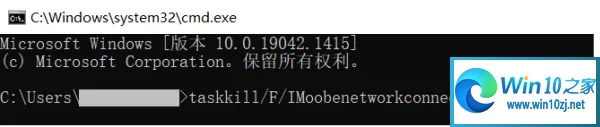
2、输入:taskkill /F /IM oobenetworkconnectionflow.exe,回车执行,即可结束联网进程。
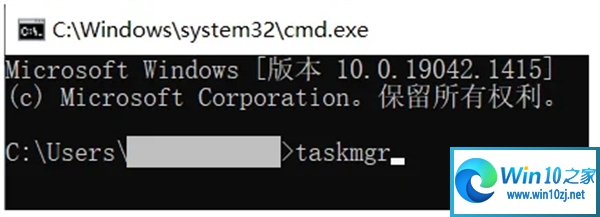
教程三:
1、同时按下Shift+F10或者同时按下Fn+Shift+F10调出命令提示符窗口

2、输入:taskmgr 命令,调出任务管理器找到 Network Connection Flow进程,右击结束进程即可。(最新版本可能找不到此进程)

3、接着就会出现任务管理器页面,我们点击“详细信息”;
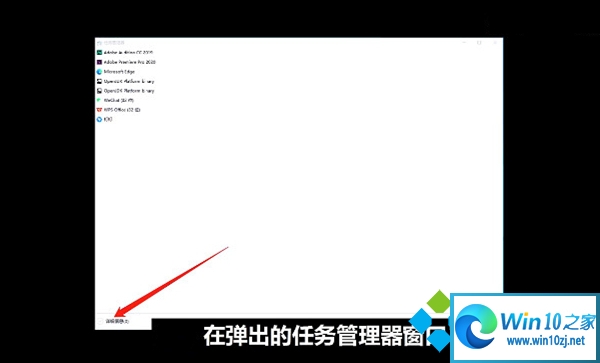
4、找到“Network Connection Flow”进程或者是“网络连接流”进程,点击“结束任务”;
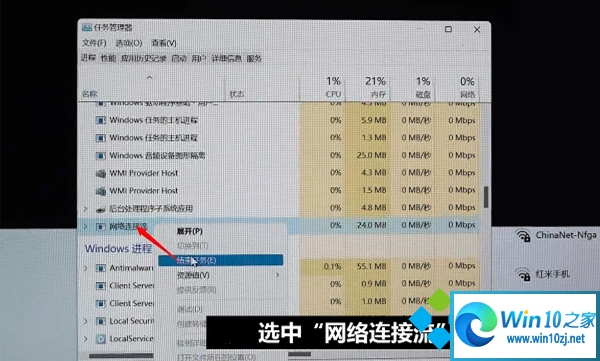
5、这样就可以跳过联网,进行后续操作了。
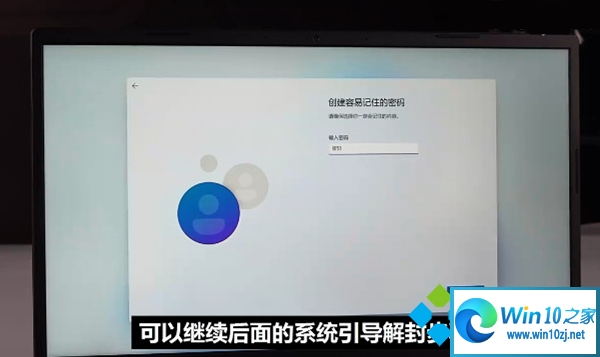
以上就是win11首次开机跳过联网的教程了,希望可以帮助到大家!更多系统教程请继续关注h9d教程网。

Win10怎样添加Microsoft Office Document Image Writer打印机

2023-12-30 / 11.40M

2023-12-30 / 39.48M

2023-12-30 / 36.11M

2023-12-30 / 66.23M

2023-12-30 / 109.49M

2023-12-30 / 175.74M
